System pada Windows 7 terkenal dengan penggabungan Windows Vista dan Windows XP. Windows Vista dari segi penampilan dan Windows XP dari segi kecepatan.
Hal yang tidak mungkin bisa diingkari pada Windows 7 adalah kestabilitasan system Windows 7 dibandingkan Windows Vista dan Windows XP.
Lebih dari itu, penggunaan Windows 7 tergolong lebih mudah pula. Sebagai contoh disini saya akan membahas cara menyambungkan laptop ber-OS-kan Windows 7 ke Projector.
Caranya sangat simple sekali. Hal ini bisa ditembuh dengan dua cara.
Cara pertama:
1. Buka Control Panel.
Artikel Terkait:
Windows 7 - Menentukan Program Default (Browser, Video, Picture)
Windows 7 - Mengecilkan Ukuran Taskbar
Windows 7 - Menyembunyikan / Hide Icon pada Dekstop
Windows 7 - Mengecilkan Icon pada Dekstop
Windows 7 - Partisi Hard Disk
Windows 7 - Compress Photo (Mengecilkan Ukuran File Photo)
Windows 7 - Mengetahui Spesifikasi Komputer
Windows 7 - Menambah Bahasa Arab
Windows 7 - Membaca Artikel dalam File Tanpa Membuka File
Windows 7 - Membuat Library
Artikel Sebelumnya:
Blogger - Insert Readmore
CorelDraw X5 - Membuat Garis Melengkung
Mencari File Mediafire, Hotfile, Rapidshare, Ziddu dan sebagainya
IDM - Memaksimalkan Download IDM
Mipony - Auto Shutdown
Mipony - Auto Extract RAR File
Mipony - Meng-ekstract file RAR
Miponya - Menggabungkan File
Mipony - Download dengan Mipony
Google Chrome - Mempercepat Logout Facebook
Hal yang tidak mungkin bisa diingkari pada Windows 7 adalah kestabilitasan system Windows 7 dibandingkan Windows Vista dan Windows XP.
Lebih dari itu, penggunaan Windows 7 tergolong lebih mudah pula. Sebagai contoh disini saya akan membahas cara menyambungkan laptop ber-OS-kan Windows 7 ke Projector.
Caranya sangat simple sekali. Hal ini bisa ditembuh dengan dua cara.
Cara pertama:
1. Buka Control Panel.
2. Klik Connect to a projector.
3. Maka akan muncul seperti gambar di bawah ini.
4. Pilih settingan yang Anda inginkan.
Cara kedua (menggunakan shortcut):
1. Klik Windows+p
2. Maka akan muncul gambar seperti di bawah ini
3. Pilih settingan yang Anda inginkan.
3. Maka akan muncul seperti gambar di bawah ini.
4. Pilih settingan yang Anda inginkan.
- Computer only: Hanya menampilkan pada Laptop.
- Duplicate: Menampilkan pada laptop dan Projector.
- Extend: Freeze layar pada Projector. Jadi Projector akan terlihat diam, disamping itu kita bisa mengotak-atik laptop kita.
- Projector only: Hanya menampilkan pada Projektor.
Cara kedua (menggunakan shortcut):
1. Klik Windows+p
2. Maka akan muncul gambar seperti di bawah ini
3. Pilih settingan yang Anda inginkan.
Artikel Terkait:
Windows 7 - Menentukan Program Default (Browser, Video, Picture)
Windows 7 - Mengecilkan Ukuran Taskbar
Windows 7 - Menyembunyikan / Hide Icon pada Dekstop
Windows 7 - Mengecilkan Icon pada Dekstop
Windows 7 - Partisi Hard Disk
Windows 7 - Compress Photo (Mengecilkan Ukuran File Photo)
Windows 7 - Mengetahui Spesifikasi Komputer
Windows 7 - Menambah Bahasa Arab
Windows 7 - Membaca Artikel dalam File Tanpa Membuka File
Windows 7 - Membuat Library
Artikel Sebelumnya:
Blogger - Insert Readmore
CorelDraw X5 - Membuat Garis Melengkung
Mencari File Mediafire, Hotfile, Rapidshare, Ziddu dan sebagainya
IDM - Memaksimalkan Download IDM
Mipony - Auto Shutdown
Mipony - Auto Extract RAR File
Mipony - Meng-ekstract file RAR
Miponya - Menggabungkan File
Mipony - Download dengan Mipony
Google Chrome - Mempercepat Logout Facebook



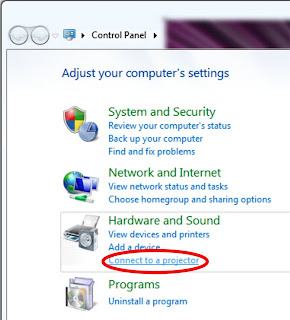
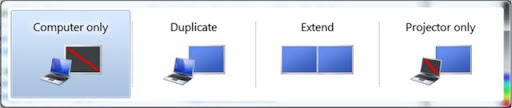

0 Komentar:
Speak up your mind
Tell us what you're thinking... !